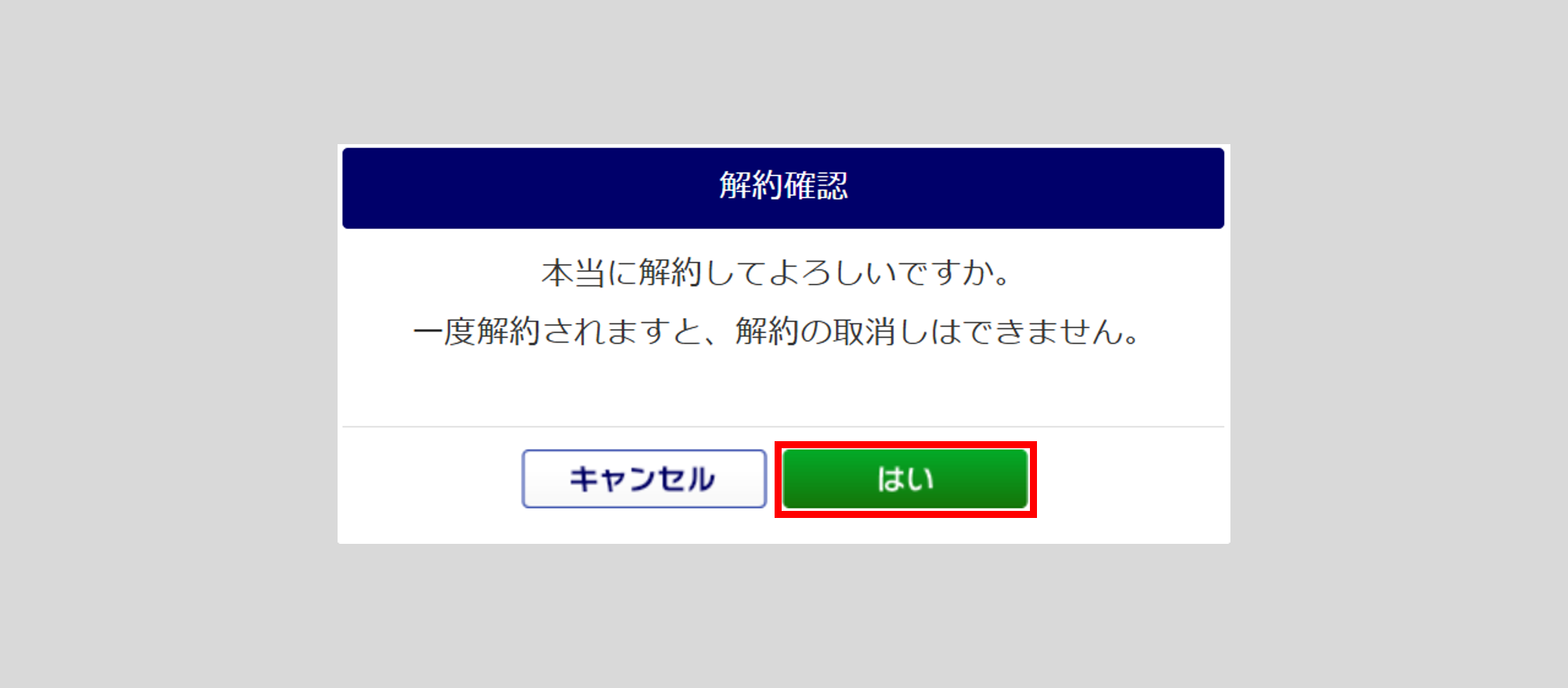事務組合 for SR 事務局向け
2120|【事務局】「事務組合 for SR」解約方法
「オフィスステーション 事務組合 for SR」を解約する方法について、ご説明します。
「オプション」解約
弊社からお送りした、「登録完了のお知らせ」メールを確認します。
- 件名 : [オフィスステーション 事務組合 for SR]登録完了のお知らせ
- 送信元メールアドレス : no-reply@officestation.jp
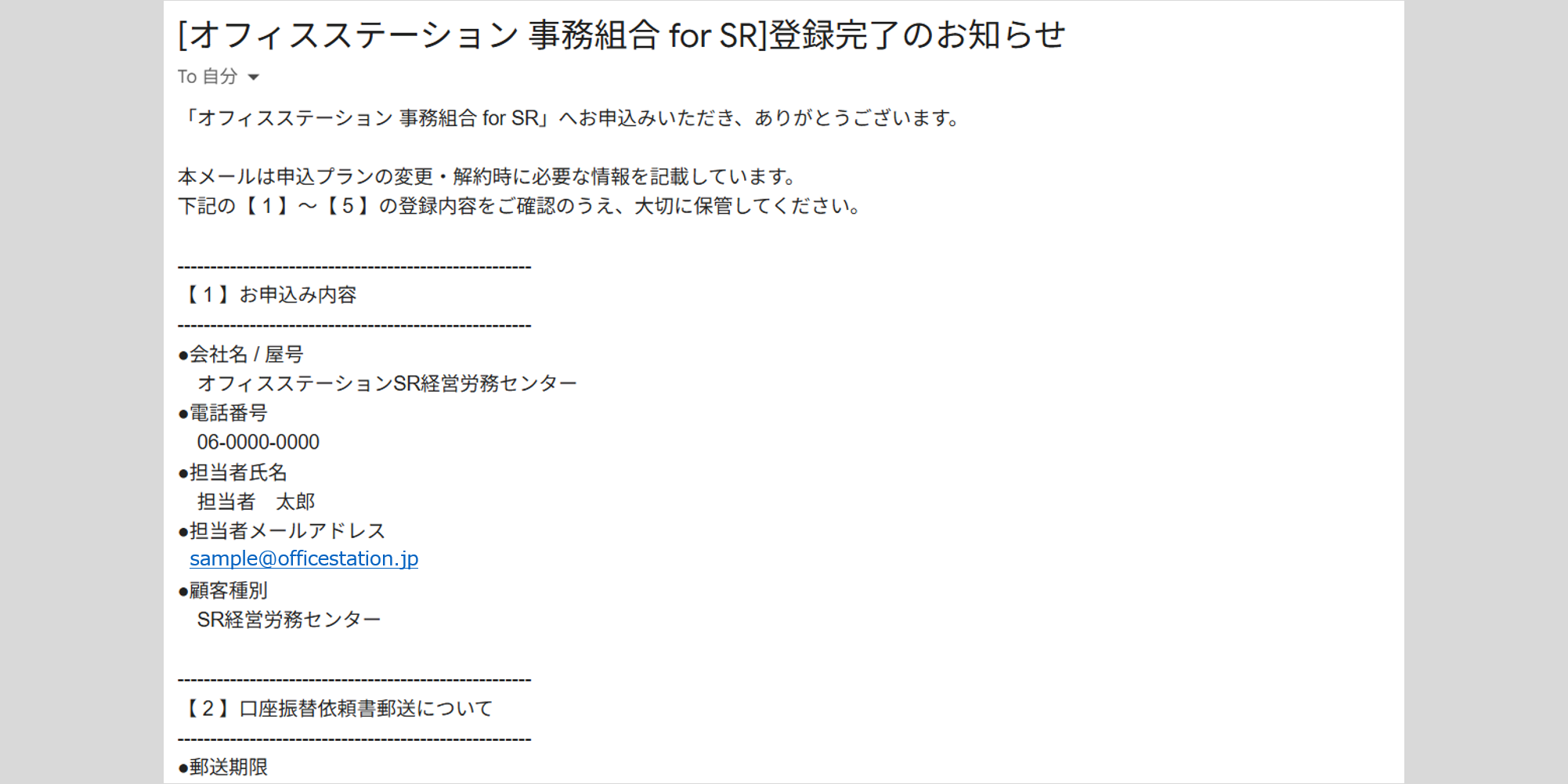
注意点
「登録完了のお知らせ」メールは、『担当者メールアドレス』へお送りしております。
再送を含めて、『担当者メールアドレス』以外の宛先に、送信することはできません。
『担当者メールアドレス』宛の再送をご希望の場合は、サポートデスクへお問い合わせください。
「貴社システムURL」のURLをクリックします。
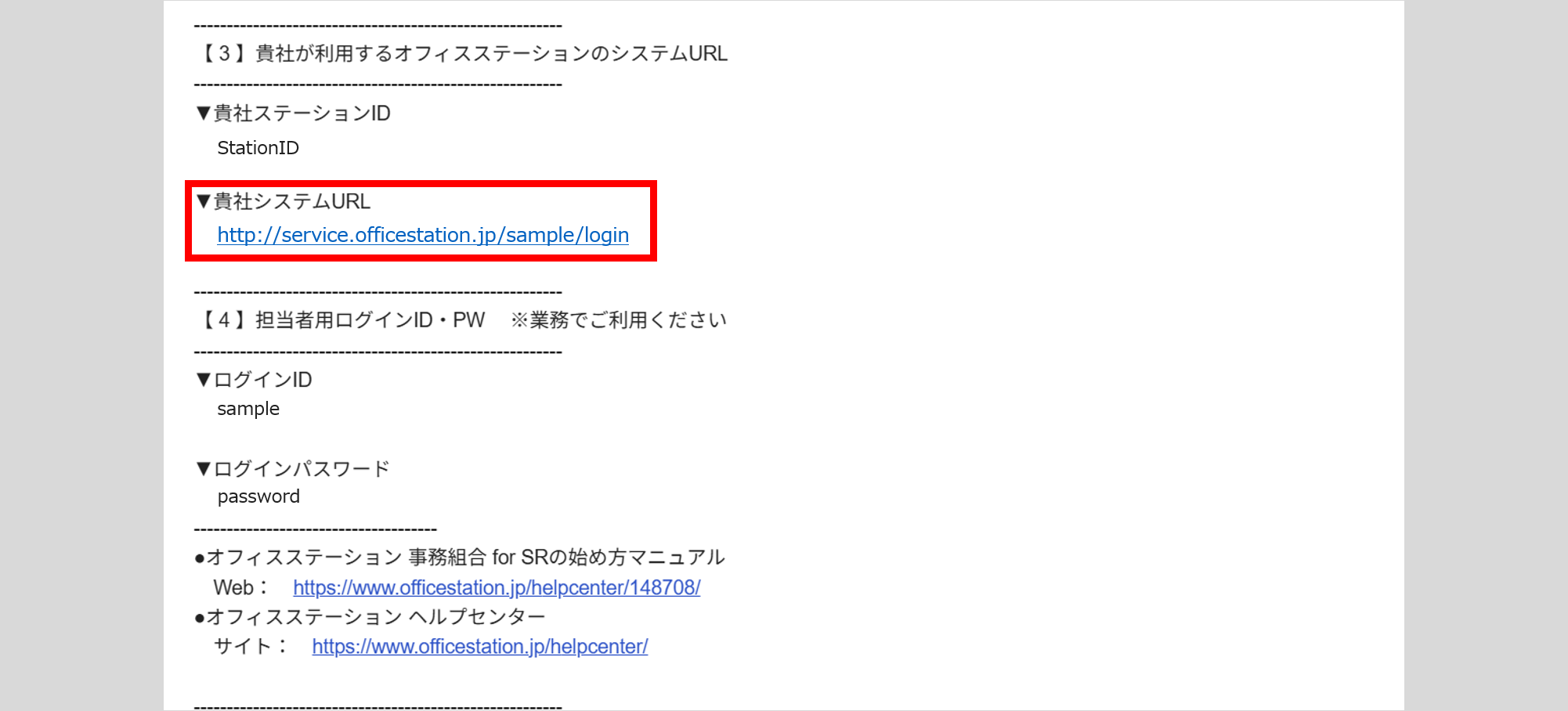
表示されたログイン画面に、メールに記載の「【 5 】初期ログインID・PW」を入力します。
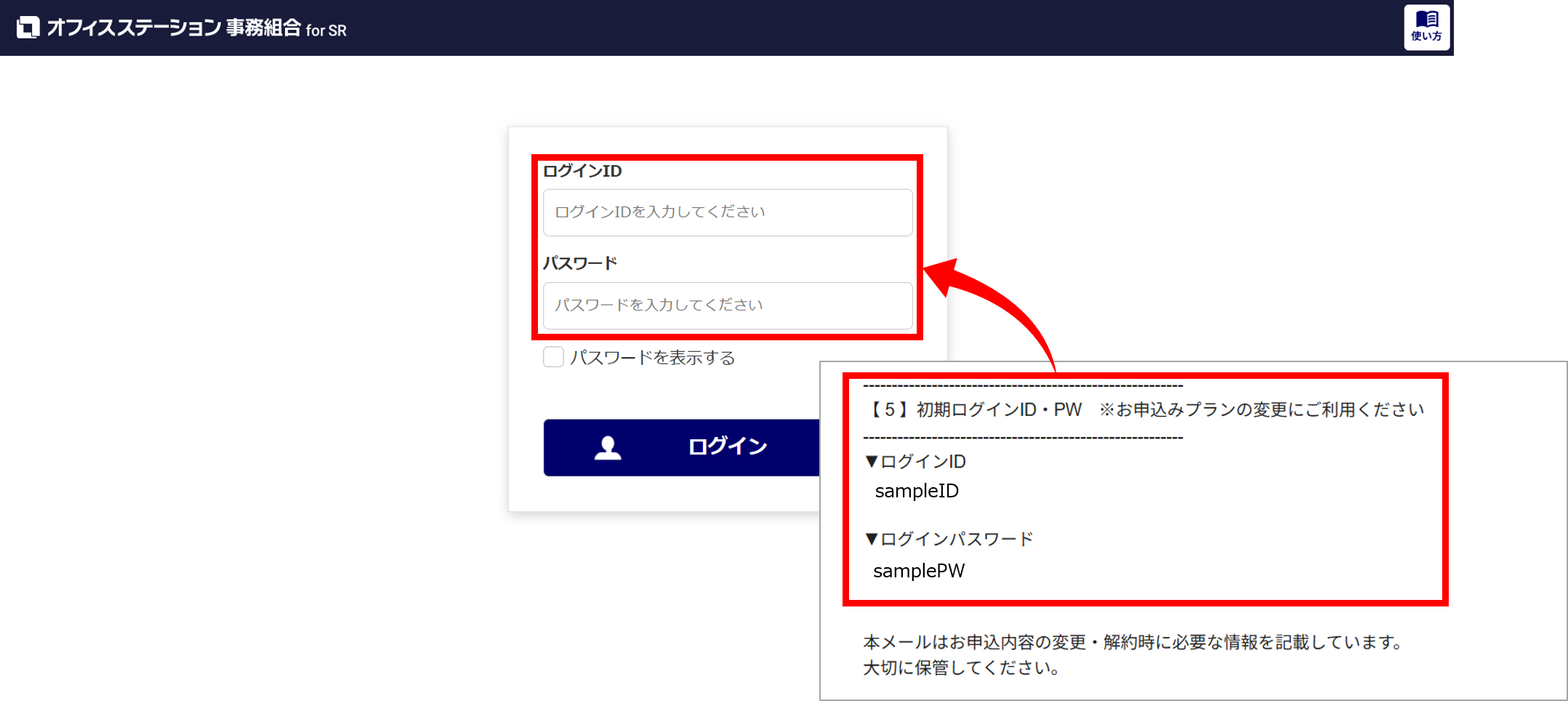
[ログイン]をクリックします。
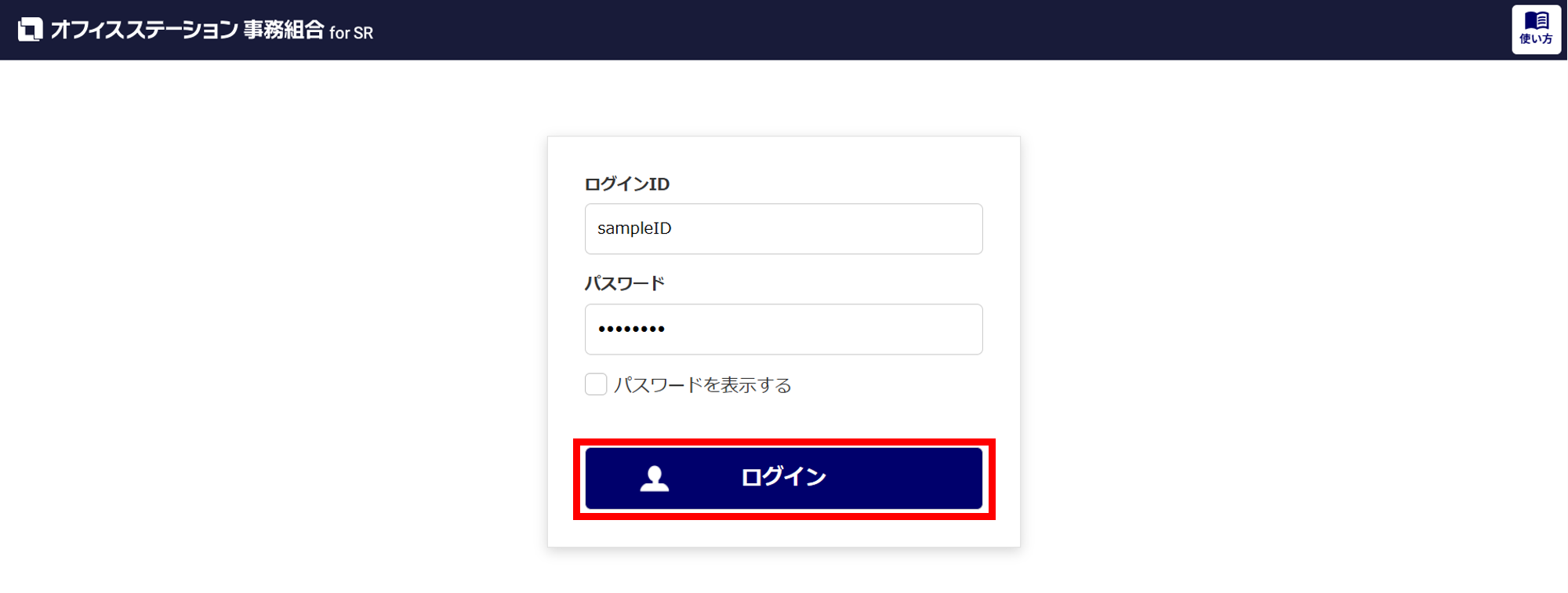
[解約]をクリックします。
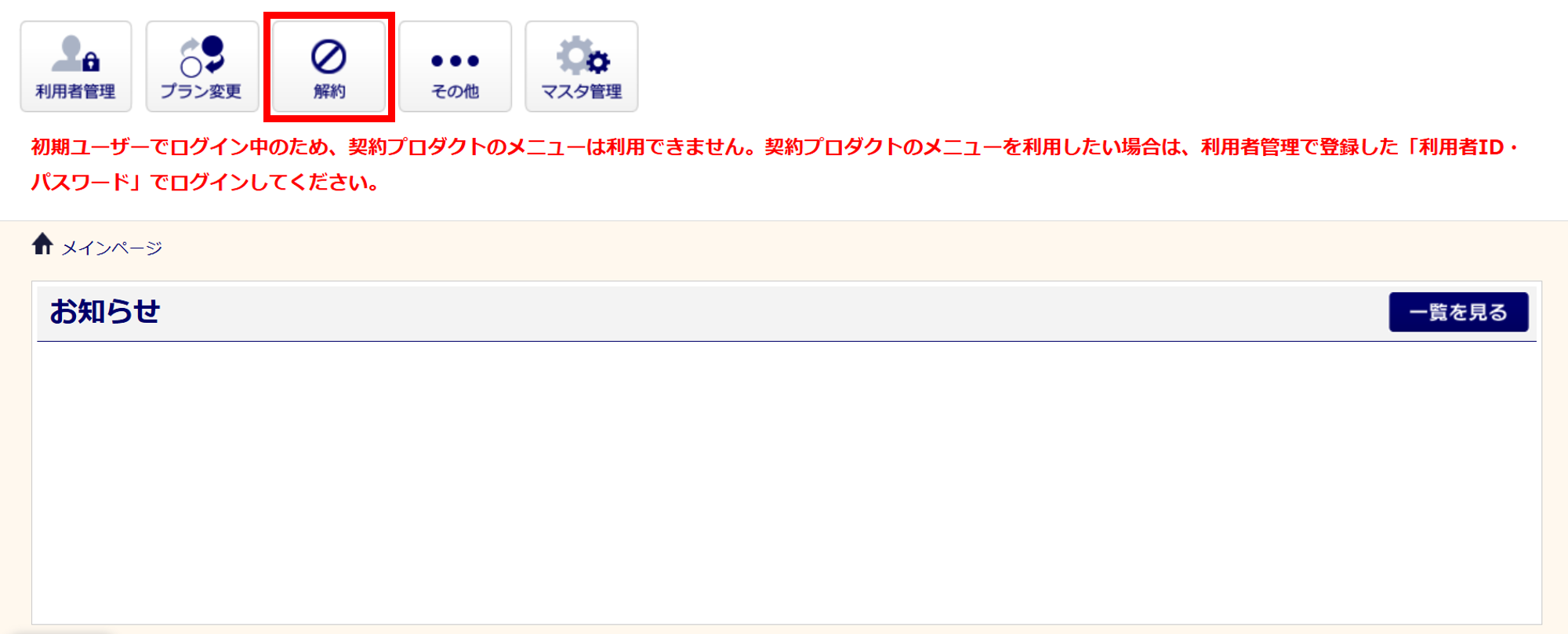
ポイント
「初期ログイン用 」のIDと、パスワードでログインできている場合に限り、システム画面に赤文字で「初期ユーザーでログイン中のため、契約プロダクトのメニューは利用できません。契約プロダクトのメニューを利用したい場合は、利用者管理で登録した「利用者ID・パスワード」でログインしてください。」と表示されています。
上記メッセージが表示されていない場合は、「初期ログイン用 」のIDと、パスワードではなく、「ご担当者用」のIDと、パスワードでログインされております。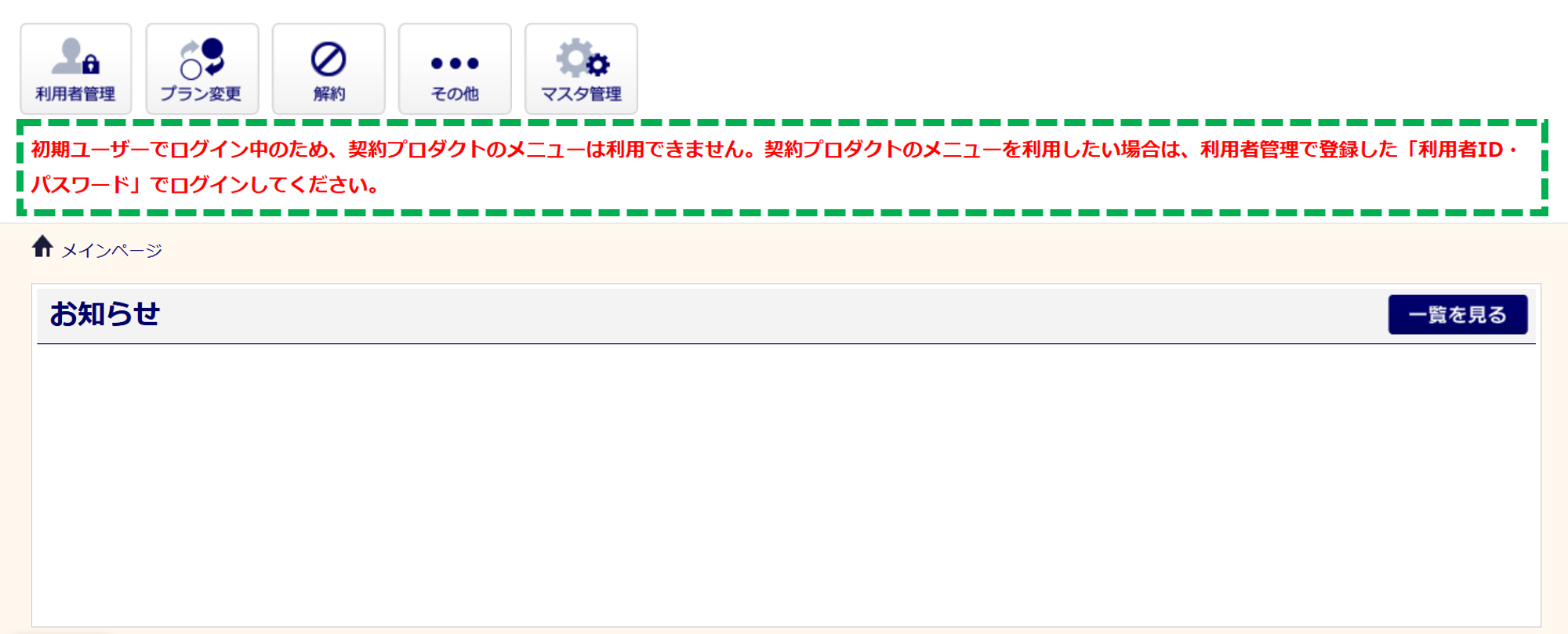
表示内容を確認し、[送信]をクリックします。
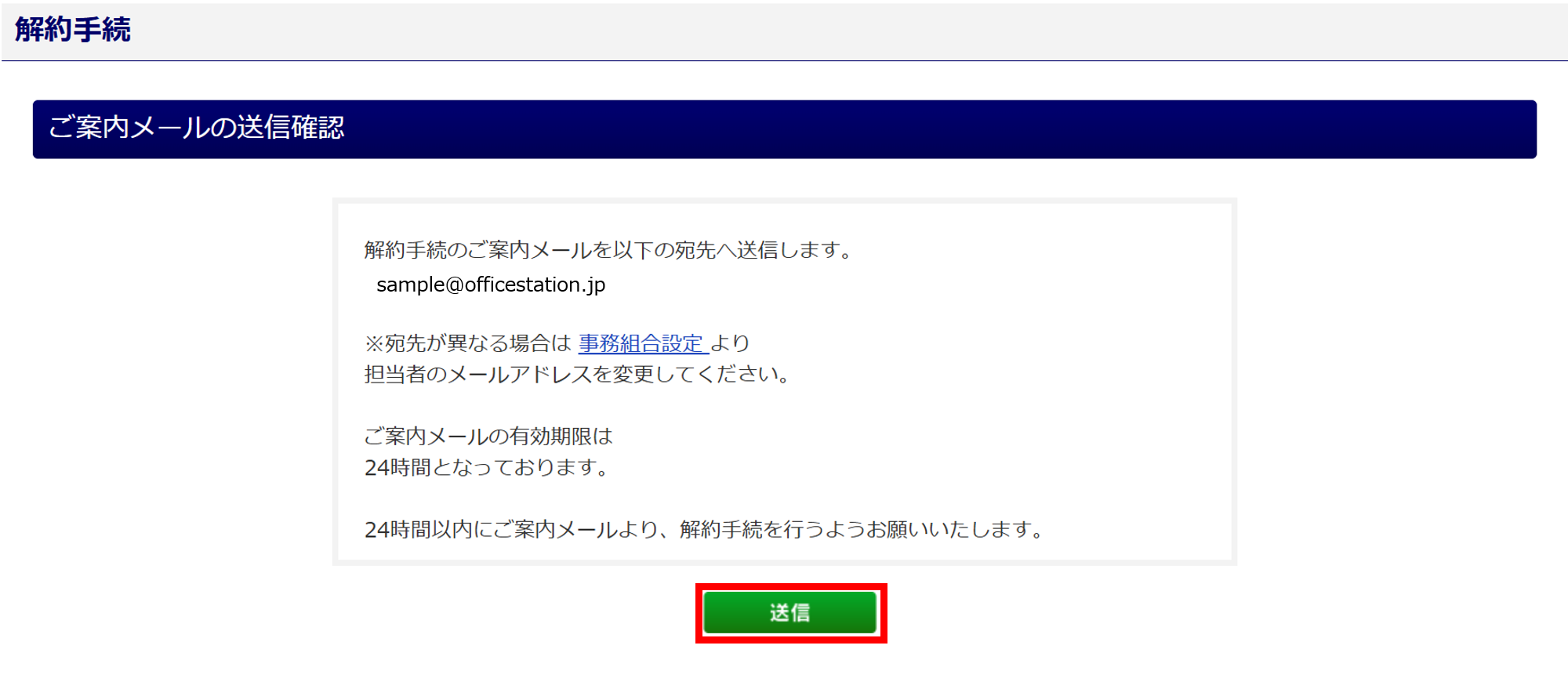
画面が切り替わるのをお待ちください。
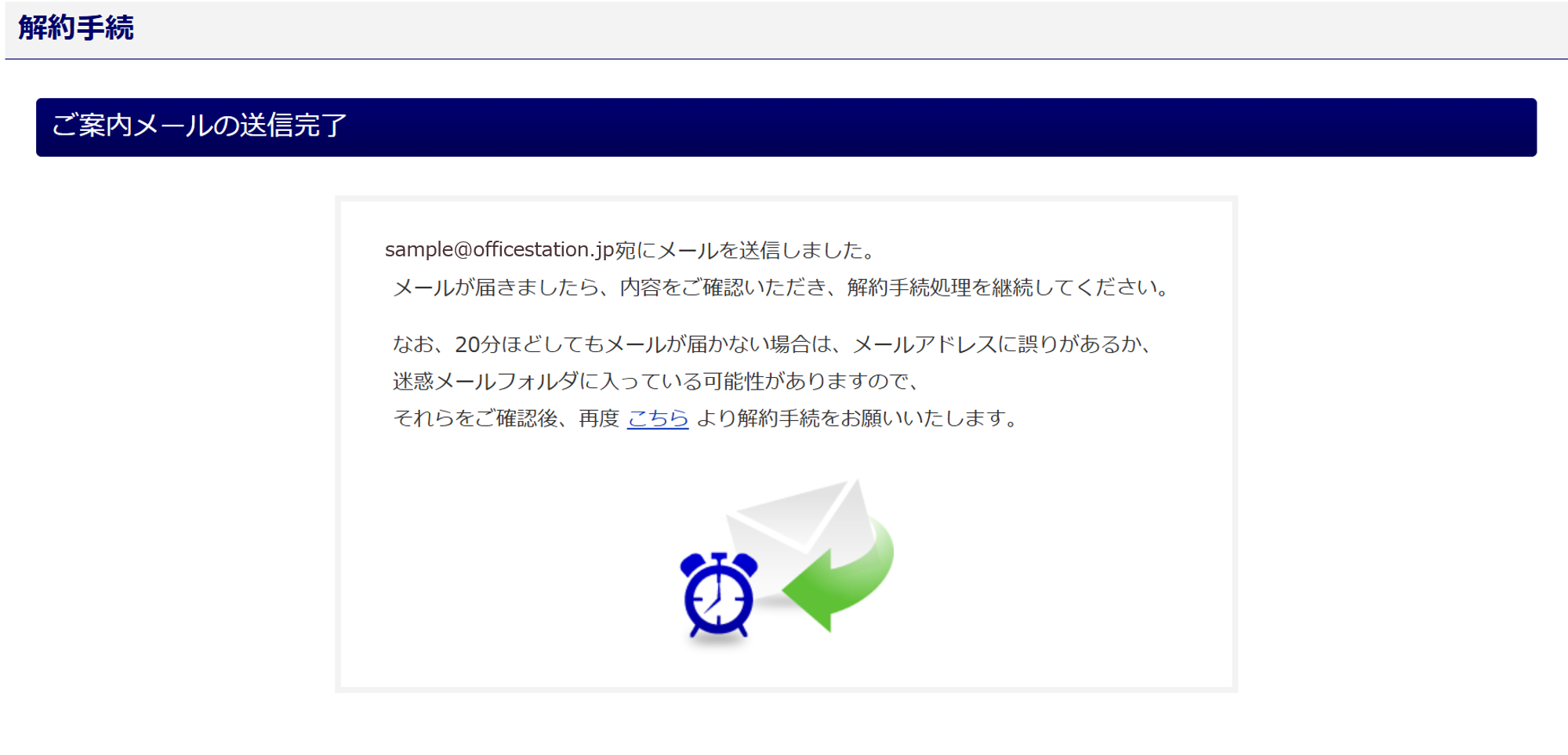
弊社からお送りした「登録完了のお知らせ」メールを確認し、URLをクリックします。
- 送信元メールアドレス : no-reply@officestation.jp
- 件名 : [オフィスステーション 事務組合 for SR]解約手続のご案内
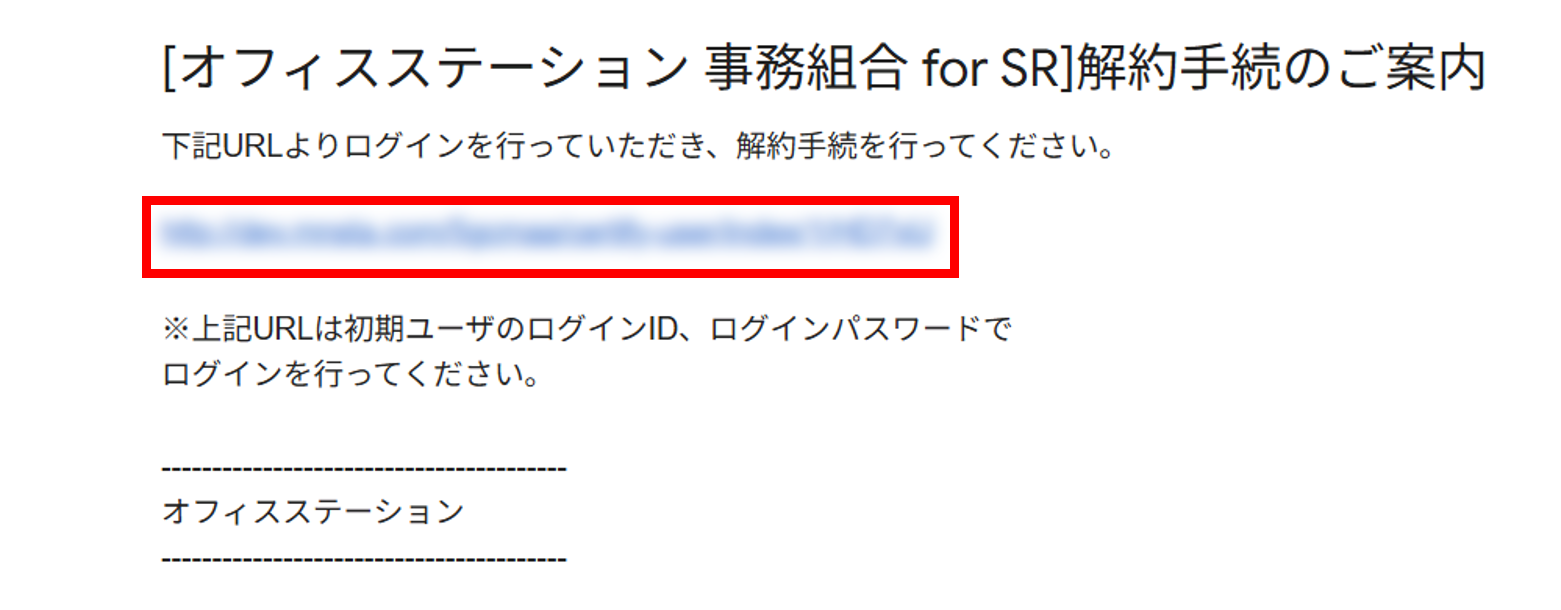
表示されたログイン画面に、メールに記載の「【 5 】初期ログインID・PW」を入力します。
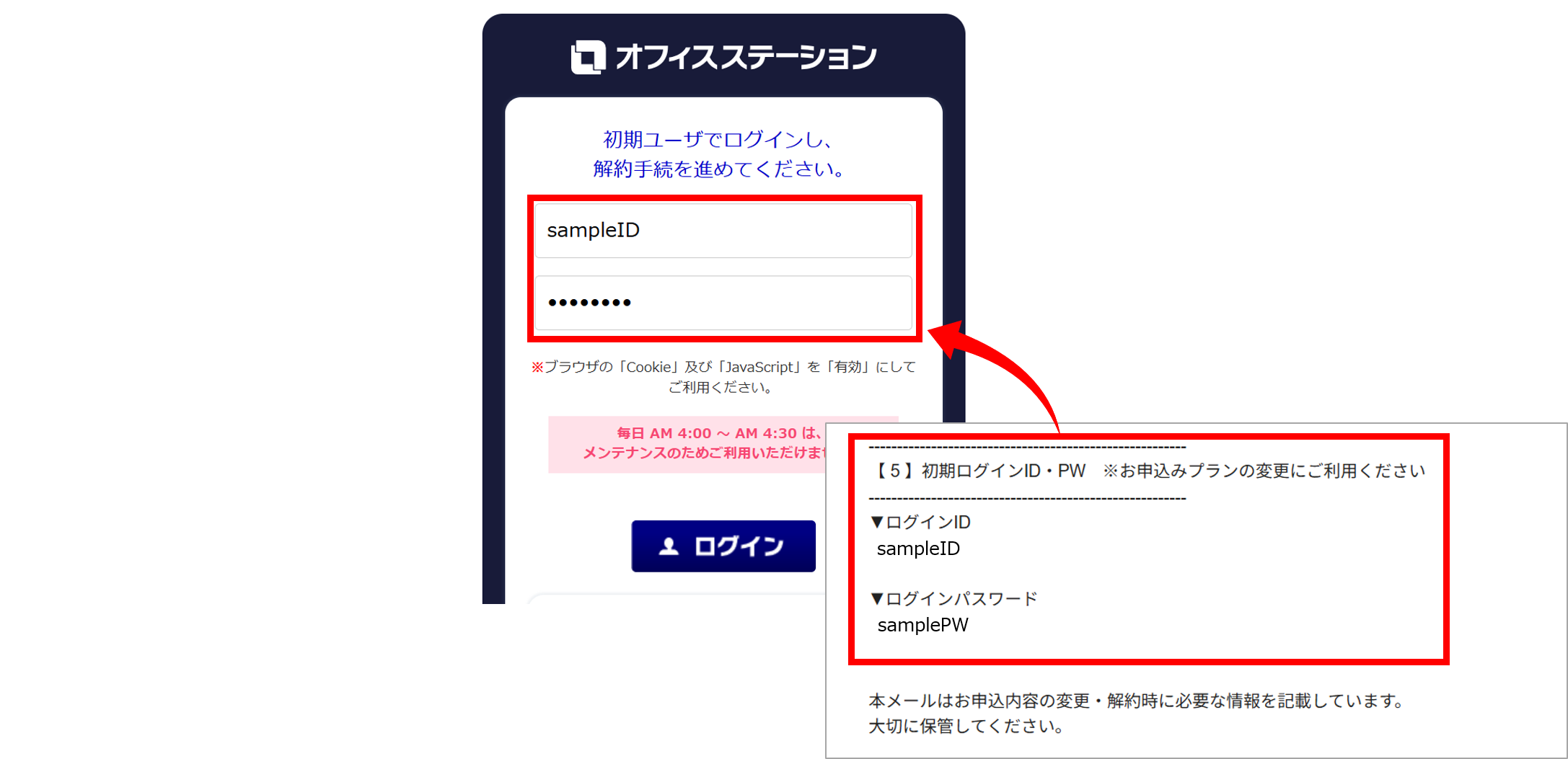
[ログイン]をクリックします。
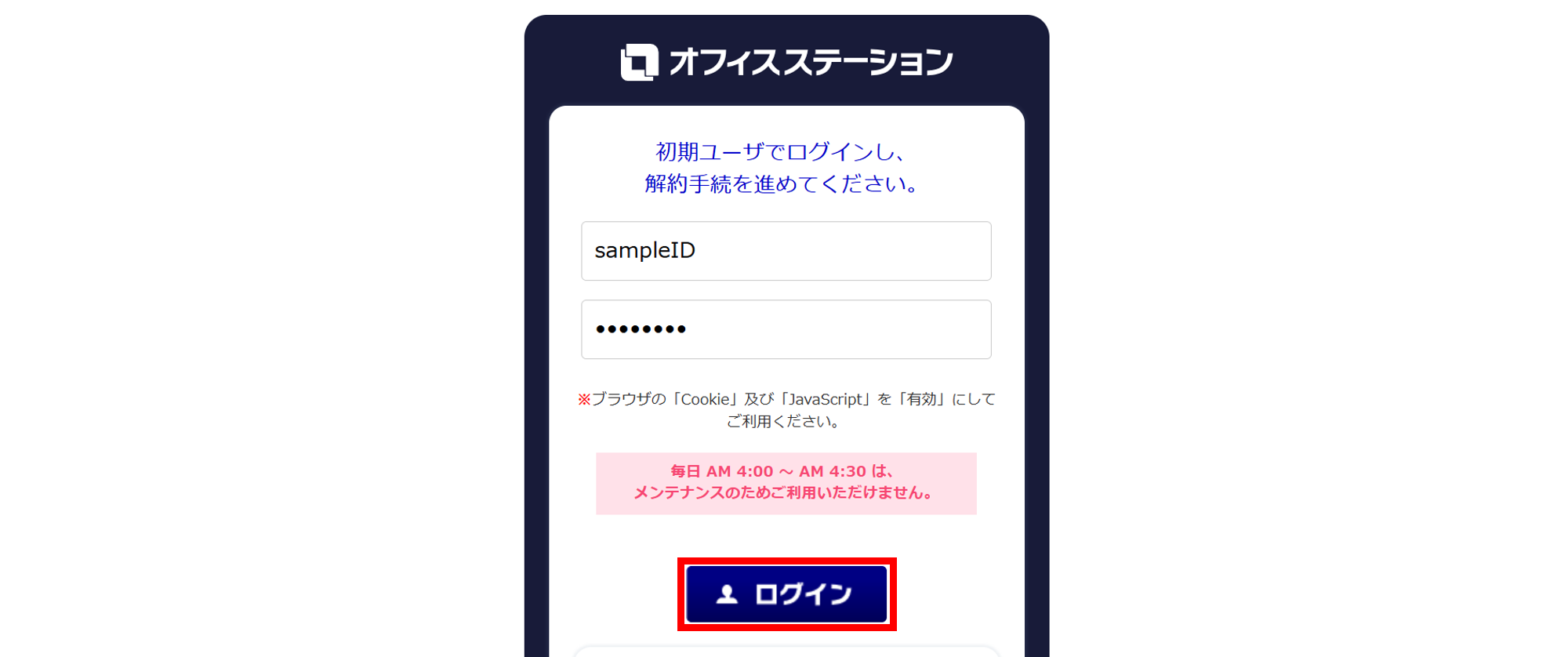
表示内容を確認します。

ポイント
解約操作後も、「契約満了日」までは引き続きご利用いただけます。
アンケートへ回答します。
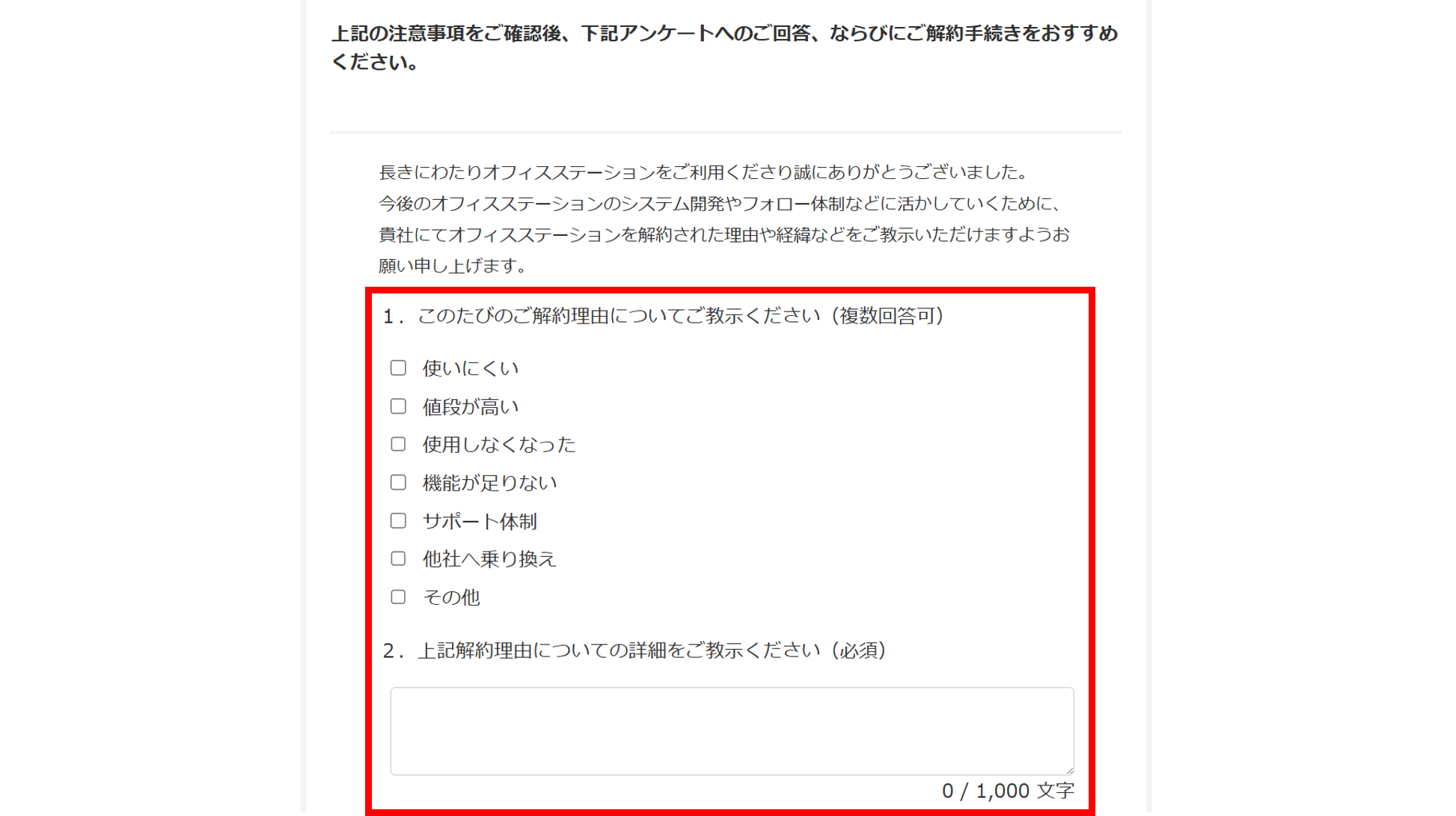
[解約する]をクリックします。
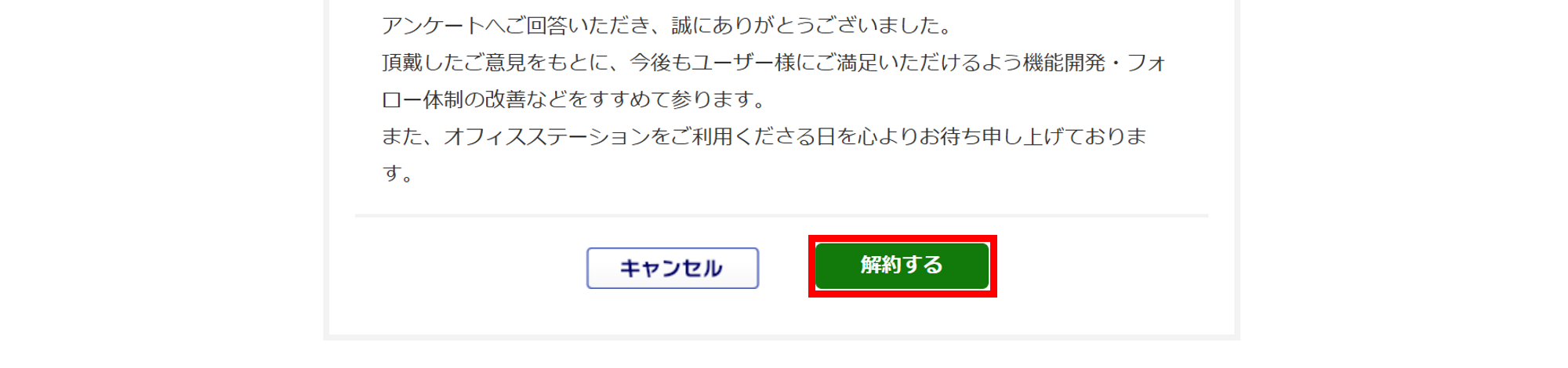
内容を確認し[はい]をクリックします。